Android용 Telegram에서 보낸 메시지를 편집하는 방법
텔레그램에서 보낸 메시지를 수정하세요!
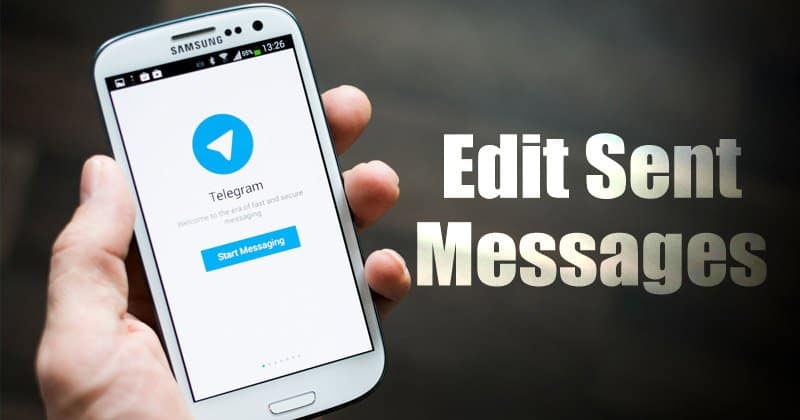
현재 Android 기기에서 사용할 수 있는 인스턴트 메시징 앱이 많이 있습니다. 그들 중 일부만이 다른 사람들과 구별됩니다. _ _ _ WhatsApp, Telegram 및 Signal은 문자 메시지를 보내고 음성 및 영상 채팅을 하고 파일을 공유할 수 있는 인스턴트 메신저의 예입니다. _
대부분의 인스턴트 메시징 앱은 유사한 기능을 가지고 있지만 각각 고유한 기능을 가지고 있습니다.예를 들어 Android 및 iOS용 Telegram 앱을 사용하면 이미 보낸 메시지를 편집할 수 있습니다.
네, 텔레그램은 메시지를 삭제하는 대신 편집할 수 있습니다. 텔레그램 앱을 사용하여 수신한 메시지를 수정하는 것은 매우 간단하지만 많은 사용자가 이 기능을 모르고 있습니다. 수정된 메시지를 "수정됨"으로 표시하십시오.
Android용 Telegram에서 보낸 메시지를 편집하는 단계
이 게시물에서는 Android에서 이미 보낸 Telegram 메시지를 변경하는 방법을 보여줍니다. 자, 살펴보겠습니다.
개별 대화 및 그룹에서 이전에 보낸 메시지를 수정할 수 있습니다. _그러나 메시지는 "수정됨"으로 표시됩니다. 변경된 메시지는 귀하와 받는 사람이 볼 수 있습니다. _ _ _
시작하려면 앱을 실행하세요. 전보 당신의 안드로이드 장치에.
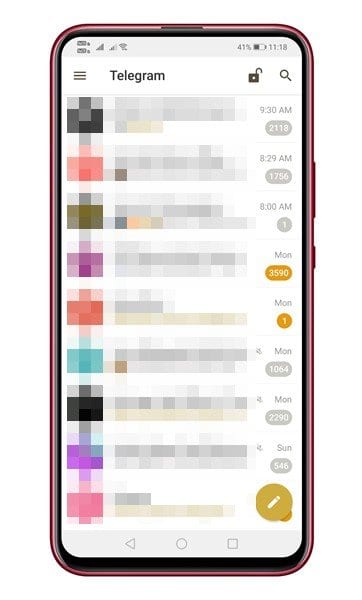
2 단계. 지금 원하는 메시지를 편집할 수 있습니다.
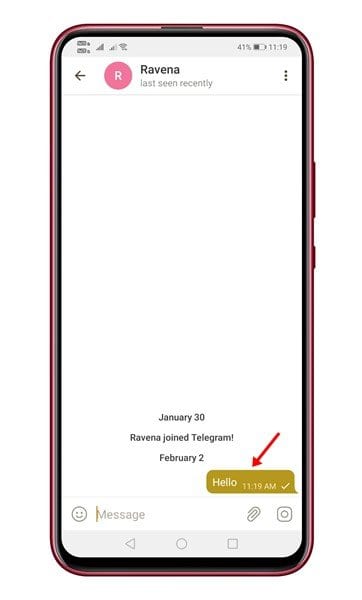
3단계: 이제 변경하려는 메시지를 길게 누르면 도구 모음에 선택 목록이 표시됩니다. 선택한 메시지를 편집하려면 "연필" 아이콘을 클릭합니다.
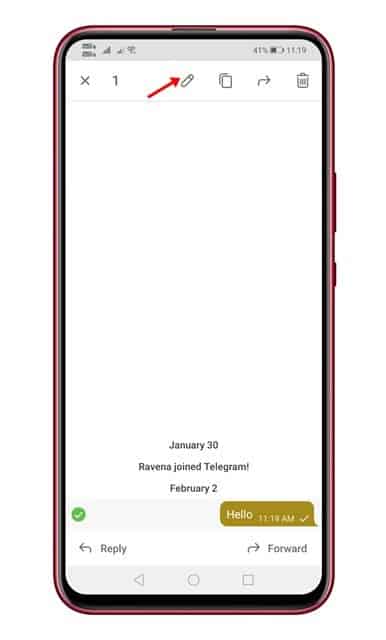
4단계: 이제 메시지를 원하는 대로 변경할 수 있습니다. 편집이 끝나면 "확인 표시" 버튼을 누르십시오.
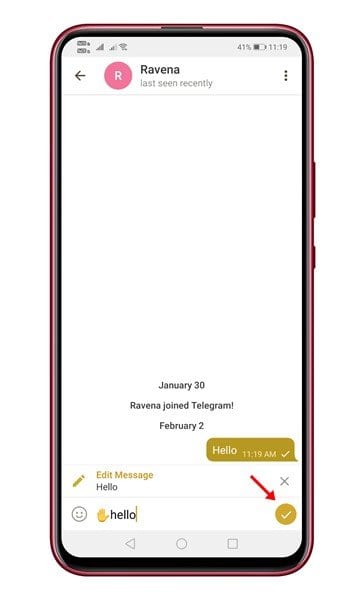
5단계: 변경된 메시지가 업데이트됩니다. _메시지 뒤에 "수정됨" 탭이 표시됩니다.
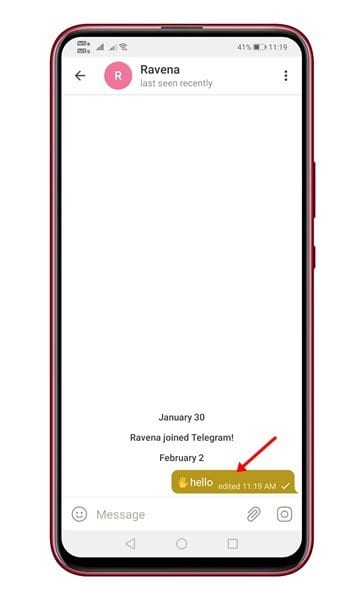
Android용 Telegram에서 보낸 메시지를 편집하는 방법
그게 내가 한거야 이미 보낸 텔레그램 메시지를 변경하는 방법입니다.
따라서 이 게시물은 Android에서 이미 보낸 텔레그램 메시지를 편집하는 방법을 보여줍니다. _이 글이 도움이 되셨길 바라며, 친구들에게도 널리 알려주세요. _ _ _궁금하신 사항이 있으시면 아래 댓글에 남겨주세요.






